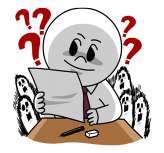안녕하세요.
어제는 친구들과 한잔
해서....ㅋㅋ chapter3를 이제야 올리네요
회사출근하고 힘든 하루였습니다.
이제 시작할게요.ㅎㅎㅎ
chapter3를 보는 사람들은 이미 기존에 SSD로 교체한 사람들이라고 생각을
하고 진행을 하도록 하겠습니다.ㅎ
1. SSD교체 후 윈도우ISO파일 다운받은 USB인식하기.
1번 사항은 별다른것이 없습니다.
그냥 일단 USB부터 꽂아줍니다.
2. USB꽂은 후 컴퓨터 부팅 후 F10열심히 눌러주기.
F10을 누르면 이렇게 CMS창이 나오는 것을 확인 하실 수 있습니다.
참고로 컴퓨터마다 CMS창 들어가는 키가 다를 수
있기때문에 F10이 아니면 F2를 눌러주세요.
(거의 대부분이 F10입니다.)
3. CMS창에서 USB부팅을 우선순위로 설정하기.
CMS창에서 USB부팅을 우선순위로 정해줍니다.
(저는 HP노트북이라 해당 방식이
ASUS나 SAMSUNG방식과는 살짝 다른부분 인지해주시기 바랍니다.)
천천히 따라와 주세요.
<CMS창에서 방향키로 System Configuration으로 이동한 화면>
System Configuration으로 이동 후 맨 아래 메뉴인
Boot Option으로 Enter키 누르고 이동해줍니다.
<Legency Support를 Enable로 바꿔줍니다.>
Legency Support에서 Enter키를 누르면 해당 설정을 변경 할 수 있습니다.
<Legency Support를 Enable로 바꿔줍니다.>
Legency Support에서 Enter키를 누르면 해당 설정을 변경 할 수 있습니다.
Legency Support와 Secure Boot는 서로 설정을
Enable로 할 경우 둘중 하나는 Disable로 변경 된다는 사실을 잊지 말고 진행 해주시기 바랍니다.
해당으로 변경 후 F10눌러서 저장 후 재부팅 해주세요.
4. 재부팅 후 해당 숫자 및 Enter키 누르기.
<숫자키 2126 누르고 Enter키를 눌러주세요.>
화면에 표기된 대로 2126과 Enter키를 눌러주세요
(저기 있는 + 는 누르는 것이 아닙니다.)
5. Window 설치 화면
<USB부팅으로 우선순위 변경 후 재부팅 시작 화면>
재부팅시
원래 초기화면(영어로 가득한 화면)에서
Window loading화면으로 변경 되는 것을 확인 할 수 있습니다.
<기다리면 Window설치 화면>
그리고 조금 기다리시면 Window 설치 화면이 나옵니다.
<Next이동하다가 설치>
쭉쭉 Next!!!!!!!
하시면 설치하라는 화면이 나올겁니다.
<Window설치 진행중>
<컴퓨터 Bit수에 맞춰서 진행을 해줍니다>
<최종 설치 후 업데이트 화면>
설치도중에 지속적으로 재부팅이 진행됩니다.
<Window설치 진행중>
<컴퓨터 Bit수에 맞춰서 진행을 해줍니다>
<최종 설치 후 업데이트 화면>
설치도중에 지속적으로 재부팅이 진행됩니다.
이부분에 유의하셔서 재부팅 진행되더라도 당황해하지 마세요.ㅎ
이 화면에서 정품인증 코드가 없더라도 당황하지말고
그냥 아무것도 입력하시지 마시고 넘어가주세요.
정품 코드 등록 패스 후 기다리시면
이렇게 최조 화면이 표출됩니다.
ㅎㅎㅎㅎ
이렇게 하시면 Window설치까지 마무리 되는 부분입니다.
따라오시느라 고생 많으셨습니다.
초보자 분들을 위한 가이드이므로
띄엄띄엄 진행을 하는 부분이에요.
내일은
Window설치하면 초기 랜카드, 그래픽카드 등
설치가 하나도 안되어 있는 부분인데 이부분을
진행하도록 하겠습니다.
포스팅 끝까지 읽어주셔서 감사해요~~
'IT > 컴퓨터' 카테고리의 다른 글
| [노트북 SSD로 교체하기]Chapter4. 기본 설정하기. (0) | 2018.12.08 |
|---|---|
| [노트북 SSD로 교체하기]Chapter2. 하드디스크 교체 (0) | 2018.12.06 |
| [노트북 SSD로 교체하기] Chapter1. 윈도우 iso파일설치 (0) | 2018.12.05 |